Perbedaan Jenis File System dan Partisi Hardisk pada Linux dengan Windows
Saat kita ingin melakukan instalasi OS Linux di hardisk kita, sebelumnya kita di sarankan harus mengetahui terlebih dahulu perbedaan jenis file system antara OS Linux dengan Windows, berikut ini adalah perbedaannya :
Jenis-jenis File System di Linux :
*EXT2 file sistem
EXT2 merupakan jenis file system yang ampuh di sistem operasi linux. EXT2 juga merupakan salah satu file system yang paling ampuh dan menjadi dasar dari segala distribusi linux. Pada EXT 2 file system, file data disimpan sebagai data blok. Data blok ini mempunyai panjang yang sama dan meskipun panjangnya bervariasi diantara EXT2 file system, besar blok tersebut ditentukan pada saat file system dibuat dengan perintah mk2fs.
Kelebihan :
#EXT2 merupakan tipe file system yang paling tua yang masih ada. Akronim dari EXT2 adalah second file system. Pertama kali dikenalkan pada tahun 1993. Menyimpan data secara hirarki standar yang banyak digunakan oleh sistem operasi. Maksimum ukuran file yang didukung oleh EXT2 adalah 2 Terabyte, dan volumenya bisa mencapai 4 Tb. Nama file bisa mencapai 255 karakter. Juga mendukung file system linux user, groups, dan permision (POSIX) dan juga mendukung kompresi file.
Kelemahan :
#Ketika Shut down secara mendadak membutuhkan waktu yang tidak sebentar untuk recover kembali. Untuk melakukan clean up file system, biasanya EXT2 secara otomatis akan menjalankan utility e2fsck pada saat booting selanjutnya. Utility ini mencoba memperbaiki masalah yang kemungkinan terjadi ketika sistem di matikan secara mendadak.
*EXT3 file sistem
EXT3 merupakan peningkatan dari EXT2 file system dan EXT3 merupakan pengembangan dari EXT2.
Kelebihan :
#Setelah kegagalan sumber daya, "unclean shutdown", atau kerusakan sistem, EXT2 file sistem harus melalui proses pengecekan dengan program e2fsck. Proses ini dapat membuang waktu sehingga proses booting menjadi sangat lama, khususnya untuk disk besar yang mengandung banyak sekali data. Dalam proses ini, semua data tidak dapat diakses.
#Integritas data, EXT3 menjamin adanya integritas data setelah terjadi kerusakan atau "unclean shutdown". EXT3 memungkinkan kita memilih jenis dan tipe proteksi dari data.
#Kecepatan menulis data lebih dari sekali, EXT3 mempunyai throughput yang lebih besar daripada EXT2 karena EXT3 memaksimalkan pergerakan head hard disk. Kita bisa memilih tiga jurnal mode untuk memaksimalkan kecepatan, tetapi integritas data tidak terjamin.
Mudah dilakukan migrasi, Kita dapat berpindah dari EXT2 ke sistem EXT3 tanpa melakukan format ulang.
Kelemahan :
#Sejak EXT3 bertujuan untuk menjadi kompatibel dengan EXT2 sebelumnya, banyak struktur on-disk mirip dengan EXT2. Karena itu, EXT3 tidak memiliki beberapa fitur desain yang lebih baru, seperti luasan, alokasi dinamis inode, dan suballocation blok Ada batas-direktori 31.998 per satu sub direktori., Berasal dari batas atas 32.000 link per inode. EXT3, seperti filesystem Linux terbaru, tidak dapat fsck-ed sementara filesystem dipasang untuk menulis.
*EXT4 file sistem
File system EXT4 yang biasa digunakan linux merupakan file system ke empat yang dikembangkan sebagai penerus EXT3.
Kelebihan :
#Performance yang lebih baik dan peningkatan kemampuan. Filesystem EXT4 juga meningkatkan daya tampung maksimal file system ke 1 exabyte dan mengurangi wktu yang diperlukan untuk melakukan pengecekan hardisk (fsck yang mana pada Filesystem EXT3, setiap 20 30 kali mount). File system EXT4 memiliki keunggulan performance yang significant dalam menulis dan membaca file berukuran besar.
Kelemahan :
#Penundaan alokasi dan potensi kehilangan data. Karena alokasi penundaan tersebut telah mangandalkan programmer dengan EXT3, fitur tersebut menimbulkan beberapa resiko kehilangan data tambahan dalam kasus dimana sistem crash atau kehilangan daya sebelum data ditulis ke harddisk.
*Reiser file sistem
Dirancang oleh Hans Reiser dan diperkenalkan dalam versi 2.4.1 dari kernel Linux, merupakan sistem file pertama journal untuk disertakan di kernel standar. ReiserFS adalah file default sistem di Yoper Elive, Xandros, Linspire, GoboLinux, dan distribusi Linux.
Reiser file sistem memiliki jurnal yang cepat. Ciri-cirinya mirip EXT3 file sistem. Reiser file sistem dibuat berdasarkan balance tree yang cepat. Balance tree unggul dalam hal kinerja, dengan algoritma yang lebih rumit tentunya. Reiser file sistem lebih efisien dalam pemenfaatan ruang disk. Jika kita menulis file 100 bytes, hanya ditempatkan dalam satu blok. File sistem lain menempatkannya dalam 100 blok. Reiser file sistem tidak memiliki pengalokasian yang tetap untuk inode. Resier file sistem dapat menghemat disk sampai dengan 6 persen.
Reiser file sistem memiliki jurnal yang cepat. Ciri-cirinya mirip EXT3 file sistem. Reiser file sistem dibuat berdasarkan balance tree yang cepat. Balance tree unggul dalam hal kinerja, dengan algoritma yang lebih rumit tentunya. Reiser file sistem lebih efisien dalam pemenfaatan ruang disk. Jika kita menulis file 100 bytes, hanya ditempatkan dalam satu blok. File sistem lain menempatkannya dalam 100 blok. Reiser file sistem tidak memiliki pengalokasian yang tetap untuk inode. Resier file sistem dapat menghemat disk sampai dengan 6 persen.
Kelebihan :
Secara umum mempunyai kinerja yang lebih tinggi di semua ukuran file (file size). Mengurangi ruang harddisk yang terbuang percuma, tidak ada alokasi inode yang statik, file-file yang kecil di paket bersama dengan file kecil yang lain. Kinerja yang lebih tinggi untuk direktori yang banyak (contohnya direktori queue qmail dan web cache squid).
Kelemahan :
Belum sempurna jika dipasang di partisi / atau /boot (karena LILO - Linux Loader tidak sepenuhnya mendukung file system ini) dan yang kedua adalah belum mendukung sistem quota user.
*JFS (Journal File System)/ X file sistem
Journal File System atau JFS adalah 64-bit file system journal yang dibuat oleh IBM . Ini tersedia sebagai perangkat lunak bebas di bawah ketentuan GNU General Public License (GPL). JFS adalah system file journaling, JFS memiliki kemampuan yang cepat dan handal, dengan kinerja yang baik secara konsisten dalam berbagai jenis beban, bertentangan dengan file system lain yang tampak nya lebih baik dalam pola penggunaan khusus, misalnya dengan file kecil atau besar.
X file sistem juga merupakan jurnaling file sistem. X file sistem dibuat oleh SGI dan digunakan di sistem operasi SGI IRIX. X file sistem juga tersedia untuk linux dibawah lisensi GPL. X file sistem mengunakan B-tree untuk menangani file yang sangat banyak. X file sistem digunakan pada server-server besar.
*Proc file sistem
proc file sistem menunjukkan bagaimana hebatnya virtual file sistem yang ada pada linux. Proc file sistem sebenarnya tidak ada secara fisik, baik subdirektorinya, maupun file-file yang ada di dalamnya. Proc file sistem diregister oleh linux virtual file sistem, jika virtual file sistem memanggilnya dan meminta inode-inode dan file-file, proc file sistem membuat file tersebut dengan informasi yang ada di dalam kernel. Contohnya, /proc/devices milik kernel dibuat dari data struktur kernel yang menjelaskan device tersebut.
Swap merupakan virtual memori yang salah satu kegunaannya adalah untuk mem-backup dati memori fisik atau RAM. Jadi Swap berfungsi untuk berjaga-jaga apabila suatu saat RAM Anda kehabisan ruang (space) memori maka swap bisa memberikan pertolongan untuk menambah extra space. Selain itu Swap juga diperlukan untuk menggunakan fitur hibernate, dan swap akan sangat berguna bagi Anda yang memiliki kapasitas RAM minim. Fungsi ini mirip fitur paging files pada Microsoft Windows. Swap juga digunakan untuk menyimpan data-data yang jarang digunakan di RAM.
Hmmmm….. kalo gitu, buat apa pasang RAM gede-gede ? RAM nya cukup 64 MB aja, Swapnya digedein jadi 4 GB gitu ! kan lumayan bisa menghemat duit, daripada harus beli RAM mahal-mahal ! Maaf itu adalah sebuah pemikitan yang salah bin sesat ! Swap berfungsi sebagai penyokong dan bukan pengganti. Swap tidak dapat menggantikan fungsi RAM, karena kecepatan baca RAM jauh di atas kecepatan baca Harddisk. Untuk itu, memiliki kapasitas RAM yang besar tetap dianjurkan.
Lalu berapa kapasitas Swap yang dianjurkan ? Umumnya besar kapasitas Swap yang dianjurkan adalah 2 kali kapasitas RAM Anda. Jadi misalkan kapasitas RAM Anda adalah 128 MB maka kapasitas Swap yang harus Anda siapkan kurang lebih 256 MB. Jika Anda memiliki RAM 256 MB maka Swap yang harus Anda siapkan adalah 512 MB. RAM saya 4 GB om masa harus menghabiskan 8 GB buat Swap, kan sayang ?
Sebenarnya aturan 2 kali kapasitas RAM tersebut tidaklah mengikat, karena besar Swap yyang dibutuhkan sangat tergantung dengan beban sistem yang akan Anda jalankan nantinya.
Jenis-jenis File System di Windows :
* FAT 16
adalah file system yang diperkenalakan pada era MSDOS. Dengan menggunakan cluster address 16 bit sehingga memungkinkan besar partisi hingga 2GB. Penamaan suatu file menggunakan metode 8.3 (8 nama file dan 3 extention).
* FAT 32
adalah pengembangan dari FAT 16, diperkenalkan pada era windows 98. Dengan menggunakan cluster address 32 bit memungkinkan besar partisi hingga 124 GB tetapi bila anda memformat dari windows maka hanya terbatas hingga 32 GB. Besar maximal file adalah 4 GB (jadi kalau anda menyimpan image DVD belum tentu cukup).
* NTFS
adalah file system yang digunakan pada windows berbasis NT (NT, 2000, XP, 2003, Vista). Pada file system ini besar partisi max 256 Terra Byte sedangkan besar datanya 16 Terra Byte. NTFS support terhadap metadata, yaitu database yang berisi informasi suatu file. Selain itu juga NTFS juga memiliki fasilitas seperti :
#quota : Pembatasan besar data untuk setiap user
# enkripsi : Fasilitas proteksi data dengan cara mengacak bit dalam suatu file sehingga tidak bisa terbaca oleh user yang tidak berhak
# kompresi : Fasilitas pemampatan data sehingga space akan lebih lapang
Catatan :
Apabila anda menggunakan OS yang menggunakan partisi FAT maka file system NTFS tidak bisa di baca. Pada Linux file system bisa dibaca apabila fasilitas dari kernel diaktifkan, tetapi untuk menulis harus menggunakan program tambahan seperti ntfs-3g. Disarankan apabila menggunakan windows terbaru anda menggunakan NTFS sebgai file systemnya.
Nah Setelah paham, yok kita lanjut!
Sekarang saatnya mengetahui : Jenis-jenis partisi beserta fungsinya !
Partisi hardisk, apaan sih? Partisi berasal dari bahasa inggris yaitu partition. Dalam sistem berkas bisa diartikan sebagai sebuah bagian dari memori atau media penyimpanan yang terpisah secara logis yang berfungsi seolah-olah bagian tersebut terpisah secara fisik. Dengan kata lain, partisi hardisk ini merupakan bagian-bagian dalam hardisk yang bersifat logis. Dan tentunya bisa dikatakan juga bahwa partisi hardisk ini merupakan “daftar isi” dari hardisk.
Lantas, seberapa pentingnya sih partisi hardisk ini? Dalam banyak kasus, orang-orang yang menyukai lebih dari 1 sistem operasi di dalam komputernya (catatan : dengan menggunakan satu buah hardisk dan tidak menggunakan software virtualisasi sistem operasi) pasti sangat membutuhkan yang namanya partisi hardisk. Karena untuk menggunakan dua buah sistem operasi yang berbeda dalam satu komputer harus menggunakan minimalnya dua buah hardisk atau menggunakan satu buah hardisk yang telah dipartisi dengan dua buah partisi primary(utama). Mengapa demikian? Karena setiap sistem operasi membutuhkan satu partisi untuk mem-booting sistem operasi tersebut.
Memangnya dampaknya apa bila kita tidak begitu tahu jenis partisi hardisk? Pada banyak kasus saat penginstallan sistem operasi (dual sistem operasi), rata-rata orang-orang akan mengalami tidak bisanya diinstallnya sistem operasi yang dimaksud karena mereka hanya tahu bahwa hardisknya telah terpartisi namun tidak mengetahui jenis partisnya apa. Alhasil, mereka harus mempartisi ulang hardisk mereka agar bisa diinstall minimal dua sistem operasi. Disamping itu, pentingnya mempartisi hardisk yaitu merupakan antisipasi penyelamatan data apabila partisi utama yang berisi sitem diserang oleh virus karena dengan dipartisinya hardisk, kita telah belajar mengamankan dengan memisahkan data dari partisi sistem.
Contoh kasus : ada sebuah hardisk berkapasitas 120Gb. Didalamnya terdapat partisi sebagai berikut :
- 30 Gb Primary partition untuk sistem operasi yang biasanya windows
- 80 Gb Extended partition yang didalamnya terdapat beberapa partisi logis sbb :
30 Gb Logical partition untuk menyimpan data
40 Gb Logical partition untuk multimedia
10 Gb Logical partition yang kata orang tersebut mau diinstall linux
Nah, pada kasus itu, orang tersebut mengalami kesulitan karena selalu gagal menginstallkan linux pada hardisk yang partisinya 10Gb tersebut. Dan terus bertanya “mengapa tidak bisa diinstall ya?”. Dan sudah pasti jawabannya adalah karena linux merupakan sistem operasi, dimana sistem operasi itu harus diinstallkan pada partisi utama atau primary partition. Alhasil, si orang tersebut harus mempartisi ulang 80Gb Extended partition-nya karena akan merubah 10Gb logical partition-nya menjadi 10Gb primary partition. (diambil dari kisah nyata teman saya)
Memang saat pertama beli komputer/hardisk kadang kita suka ditanya oleh yang akan mempartisi hardisk kita . Oh ya “mau berapa partisi hardisknya mas? terus masing-masing berapa?”. Nampak seperti sepele memang atau di sepelekan (mungkin kita gak tau apa itu partisi hardisk dan untuk apa?), namun dilihat dari kasus tersebut ternyata dampaknya bisa fatal loh.
Primary Partition atau partisi utama, yakni partisi yang dapat digunakan untuk melakukan proses booting sistem operasi dan menyimpan data pengguna. Jumlahnya Max hanya 4 buah saja dalam satu hard disk. Jika terdapat sebuah partisi tambahan, maka jumlahnya akan berkurang menjadi tiga buah partisi utama. Contoh Primary partition itu kalo di windows seperti disk C:\ (C,D,E,F,G,H...dst. Itu hanya sebuah fungsi penamaan alamat partisi hardisk saja, jadi nama C ga musti jadi partisi primary). Pada Linux
'root directory’ adalah sebagai direktori penting penyimpanan data dan hasil instal aplikasi, jika di dalam Windows maka tidak terdapat direktori bernama ‘root’, tapi sebenarnya yang dimaksud dengan root direktori dalam Windows adalah ketika user berada dalam prompt C:/ (C:\ProgramFiles).
Extended Partition atau partisi tambahan, yakni partisi yang dapat menampung beberapa partisi logis. Partisi ini sebenarnya merupakan salah satu jenis dari partisi utama. Jumlahnya hanya boleh satu buah saja.
Logical Partition atau partisi logis, yakni partisi yang tidak dapat digunakan untuk melakukan proses booting sistem operasi, dan hanya dapat menyimpan data pengguna. Jumlahnya tidak dibatasi/bisa lebih dari 4 partisi, artinya dalam satu hard disk boleh terdapat banyak logical partition yang menginduk kepada satu buah partisi tambahan. Contoh Logical partition itu kalo di windows seperti disk D:\ , E:\ , F:\ dst. Biasanya berfungsi untuk menyimpan data master installer aplikasi/file arsip/cadangan jika suatu saat file di partisi utama ( C:\ )di format dan re-install. Tapi kalo di Linux partisi itu namanya seperti /etc, /boot, /home karena Linux Tidak Mengenal ‘Drive C, Drive D’ Dll, disinilah perbedaan cara organisasi file dari Linux. Kita bisa katakan bahwa /etc, /boot, dll itu adalah ‘partisi’
Beberapa hal yang harus diwaspadai dalam membuat partisi harddisk :
* Gunakan Extended apabila anda ingin membuat partisi lebih dari 4. Untuk membuat partisi lebih dari 4 maka 3 partisi bisa berupa primary dan yang ke 4 adalah partisi extended. Baru partisi yang selanjutnya dibuat di dalam extended.
* Taruh Extended di paling belakang. Menaruh primary partition di belakang extended akan menyebabkan salah pembacaan pada OS terutama pada Linux.
* Akan lebih bijak kalau anda hanya membuat satu partisi primary dan sisanya diisi oleh extended. Sehingga akan lebih mudah dalam perombakan partisi di kemudian hari.
* Pada OS Linux disarankan anda membuat partisi secara berurutan dalam hal cylindernya. Karena apabila tidak berurutan cylindernya misal anda mengubah partisi di tengah-tengah maka partisi akan salah penamaannya, dan bisa saja system anda bisa tidak bekerja dengan baik.
* Pada linux partisi primer dan extended akan memiliki penamaan /dev/hda1 – 4 sedangkan untuk logical akan memiliki penamaan /dev/hda5 ke atas.
Satu lagi yang menarik dari Linux. Device-device seperti floppy disk, harddisk, CDROM, modem, dll, ditulis dalam bentuk sebuah file. Device ?device tersebut dapat dilihat dalam direktori /dev/ (device).
Daftar Direktori Dalam Linux
Seluruh informasi yang tersimpan dalam Linux berada pada sebuah struktur file. Sistem file yang tersusun dalam direktori-direktori yang menyerupai struktur tree (seperti pohon dengan akar berada diatas dan cabang dibawah).
/
(root!)
|
|
—————————————————————-
| | | | | | | | |
| | | | | | | | |
/bin /boot /dev /etc /home /lib /tmp /usr /sbin
|
|
—————–
|
/home/andi /home/sabar
/ = root directory
/home = direktori tempat user menaruh filenya. Jadi misalnya user andi akan
memiliki direktori home sbb: /home/andi/
/etc = direktori tempat semua file konfigurasi, baik dari program aplikasi maupun
system Linux
/bin = direktori tempat binary dari program-program yang bisa dijalankan.
/sbin = sama seperti /bin, tapi khususnya untuk program-program yang berkaitan dengan system.
/tmp = sama seperti direktori direktori temp pada Windows, namun pada Linux
direktori /tmp ini akan dihapus secara periodic
/usr = direktori yang berisi file-file program yang tidak kritis/penting sekali.
/var = direktori tempat menaruh file-file yang berubah-ubah terus, seperti file log, dan mail.
/boot = direktori tempat menaruh file-file yang berkaitan dengan proses booting dari
Linux
/dev/hda = harddisk IDE pertama Anda
/dev/hda1 = partisi pertama pada harddisk IDE pertama
/dev/hdb2 = partisi kedua pada harddisk IDE kedua
/dev/fd0 = floppy drive pertama
/dev/ttyS1 = serial port yang pertama
/dev/hdc = biasanya CDROM
/dev/sda = device pertama pada SCSI controller
Ingat hal terpenting dalam membuat partisi agar bisa instal linux dengan berhasil adalah:
1.Membuat Primary partisi sebagai root directory = /
2.Membuat partisi memory swap
3. Jika masih tersedia sisa memory yang tidak digunakan, dan mungkin ingin di alokasi kan sebagai memori partisi logikal/penyimpanan data, silakan hal itu bersifat kondisional. Tapi jika tidak di buat pun tidak masalah.
Keterangan Misalkan saja Anda ingin Instal Linux dan Windows berdampingan (dual boot), dengan ketersediaan hardisk sebagai berikut :
39Gb primary partition -> untuk partisi windows
1Gb primary partition -> untuk swap linux
10Gb Primary partition -> untuk partisi sistem linux
100Gb Extended partition yang didalamnya :
- 39Gb Logical -> untuk menyimpan data
- 61Gb Logical -> untuk multimedia dan game
Saran : sebaiknya partisi sistem diberi space agak lebih besar, karena di khawatirkan suatu saat anda akan menginstall lebih dari 1 sistem operasi sehingga untuk membuat partisi dari sistem yang baru bisa dengan mengambil dari partisis sistem...
Perlu diperhatikan juga ukuran primary partition dalam hardisk.. bila terlalu besar, cukup membuat sistem operasi agak berat untuk di load.. diperparah lagi bila suatu hardisk berkapasistas besar hanya menggunakan satu partisi saja.
Dalam membuat sebuah partisi dan mempertimbangkan setiap ukurannya, saya selalu :
1. Membuat perencanaan berapa sistem operasi yang akan diinstall
2. Membuat perkiraan ukuran setiap volume atau partisi
3. Bila sistem operasi-nya sekiranya akan diinstall lebih dari 1 sistem(belum yakin), maka untuk jaga-jaga partisi utama buat lebih besar misal 52Gb. (karena bisa diresize untuk membuat partisi sistem baru)
Dengan demikian, cukup penting juga mengatur berapa banyak partisi yang akan digunakan dan berapa besar ukuran setiap partisi dari hardisk kita. Adapun tool yang bisa digunakan untuk membuat partisi diantaranya : fdisk (DOS), partition magic (Windows), Computer management (Windows), GParted(Linux) dan lain lain.
Semoga bermanfaat!
Arsip link:
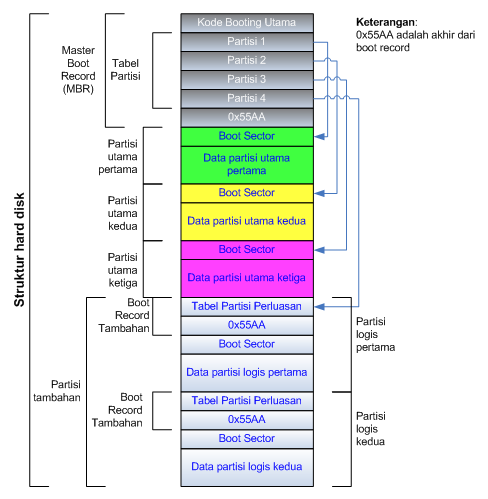













Tidak ada komentar:
Posting Komentar
WARNING !
Komentar anda tidak boleh mengandung unsur:
1.Penghinaan, Rasis dan Pelecehan
2.Spamming (Spam Comments)
3.Link Iklan, ads etc
Terima Kasih.
Jika ada request ato laporan tentang :
1.Request Software atau Tutorial
2.Bad Link & Re-active link (akibat broken link)
Silakan comment di bawah atau kirim pesan ke saya via facebook >> Akunku : Adhieresthenes Hier Banu Arfakhshad